Feladatkezelő ablak 10 db élet
Windows Feladatkezelő - egy nagyon hasznos eszköz, amely lehetővé teszi, hogy kezelje a futó folyamatokat, a szolgáltatások, alkalmazások, figyelje meg a terhelés és a számítógép teljesítményét. Mikor kell foglalkozni más késleltető PC, az első dolog, amit a Task Manager fut. Ez a segédprogram a sok hasznos információt a további diagnosztika.
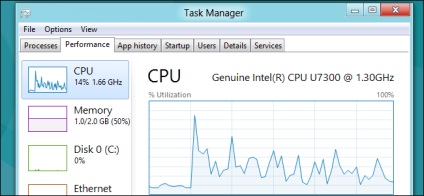
Windows Feladatkezelő 10 javult a funkcionalitás és a frissített grafikus felhasználói felület, mint a korábbi verziók. Az a képesség, hogy használni megkülönbözteti a hagyományos PC-felhasználót a fejlettebb.
Hogyan futtatható a Windows Task Manager 10?
Feladatkezelő elindítása a „top tíz” nem nagyon különbözik a Windows XP rendszeren futó, 7., 8. Számos módja kezdeni.
Billentyűparancsok
Gyors nyitás Feladatkezelő eléggé megszokott Ctrl + Shift + ESC
Egy alternatív lehetőség a Ctrl + Alt + Delete. ami a menü:

Kattintson a jobb gombbal a Start gombra, hogy ki a menüből. Használhatja a kombináció Win + X
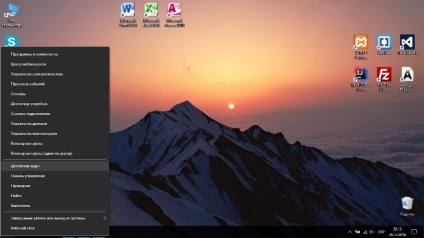
Egy másik lehetőség - az alkalmazás listában keresse meg a mappát „System Tools - a Windows». Van is egy parancsikont, hogy elindítja a Task Manager.
Továbbá a Start gomb ikon a nagyító - keresés. Írja be a keresett szöveget „menedzser”, és megtalálja az eredmények közül a „Task Manager”
futtatható fájl
Ha nincs elég különböző billentyűkombinációk hez futtatni a futtatható fájl Taskmgr.exe. amely a rendszerben a C: \ Windows \ System32 a parancssorból vagy manuálisan.
Hogyan kell használni a Feladatkezelő Windows 10
Talán észrevetted, hogy a feladatkezelő kapható 2 mód - részletes és tömör. Váltás őket, akkor használja a „Tovább” gombra vagy a „kevesebb”
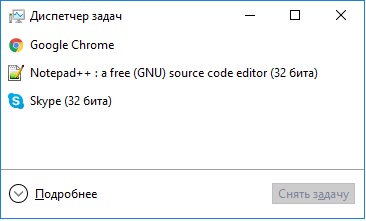
Munkavégzés kiterjesztett módban, akkor kapcsoljuk be a lapok között 7 szolgáltatás.
A Folyamatok lapon megjeleníti az összes futó alkalmazások és folyamatok, valamint a CPU, RAM, merevlemez, és a hálózat. Egy alkalmazás kapsz több folyamat, így ne lepődj meg azon eljárások sorozata, az azonos nevű.
Ez az lap révén a rendszer diagnosztika. A vírusok is megjelenik a Task Manager. Ezek az különbözteti meg a többi nem szabványos neve, helye és betölti az operációs rendszert. Mit jelent a „nem szabványos név?” Tucatnyi irodai folyamatok, amelyek biztosítják a stabil működését az operációs rendszer. vannak olyan folyamatok nevei egyértelműen futó alkalmazások, mint például a Google Chrome vagy a Skype, mivel vannak rosszindulatú - a homályos karakter a címnek, karakterek vagy egyéb gyanús árnyalatokat.
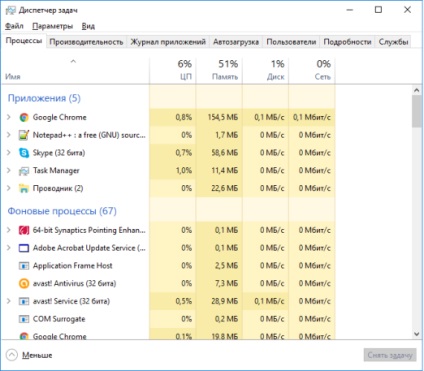
Természetesen azonnal megmondani, hogy mi a folyamat egy vírus, nehéz. A vírusok jól álcázott, változtassa meg a szolgáltatás nevét, mert mindig javasoljuk, hogy használja az anti-vírus szoftverek és információt keresni a gyanús folyamatokat. Azonnal „kill” a folyamat megnyomásával RMB -> „End Task”. Ha részletesebb információkat, mint a hely, vagy leírás, meg kell nyitni a Tulajdonságok parancsot a helyi menüből (RMB).
termelékenység
A második betétszámla a grafikonok formájában mutatja a terhelést a CPU, memória, merevlemez és a hálózat. By the way, itt megtalálja a pontos modell a CPU, merevlemez, hálózati adapter, a RAM mennyisége. Ez a feladat még jobban megbirkózzanak AIDA64 programot
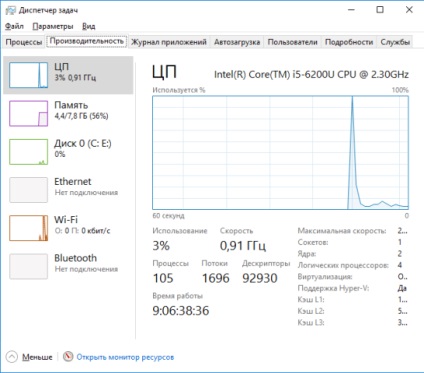
Az az ablak alján, akkor nyissa meg a Resource Monitor - egy speciális segédprogram terhelés ellenőrzés. Vele, akkor láthatjuk a terhelés az egyes folyamatok külön-külön, hogy megtudja, melyik alkalmazás leginkább hajó hálózat és a memória pontszámok. Hogyan lehet ellenőrizni RAM írtunk egy korábbi kiadvány.
alkalmazás Log
A tevékenység minden egyes kérelmet rögzítik az Application log, ami szintén elérhető a Windows 10 alkalmazás.
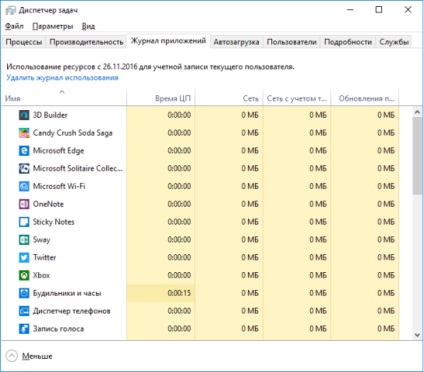
Láthatjuk, hogy mennyi ideig tartott a CPU utasítások végrehajtására egy külön alkalmazás, a kérelem „megette” megabájt interneten.
Indítás
A fő különbség a feladatkezelő, a tizedik „szörfözés”, a jelenléte az Automatikus indítás fülre. A korábbi Windows verziók kezelésére indítási elemek kell menni a „System Configuration”.
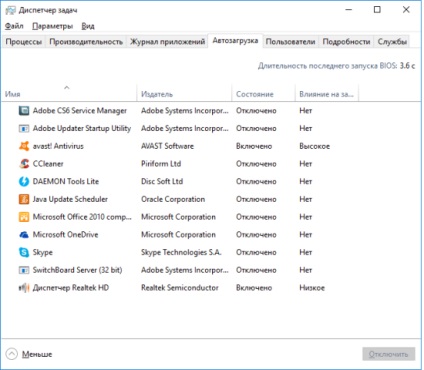
Itt letilthatja a felesleges induló programok, amelyek lassítják a számítógépet. Korábban írtunk, amelyen a sebesség a számítógép függ.
felhasználók
Felhasználók lap megjelenít egy listát az összes felhasználó ezen a számítógépen. Látod, milyen sok erőforrást foglalnak az egyes „felhasználó”.
részletek
Tab „Részletek”, mint a „Folyamatok”, megjeleníti a futó folyamatokat. Az oszlopok a táblázat megjeleníti a folyamat azonosítóját, állapotát, a felhasználó nevét fut a folyamat, a terhelést a CPU, RAM, és egy rövid leírást.
Az utolsó lap - Service. Ez megjeleníti a szolgáltatások listáját, az állapotát, ID, és a leírás. Ez lehetővé teszi, hogy gyorsan elindítani vagy leállítani a kívánt szolgáltatást. Az alján a „nyilvános szolgáltatás” gombot, amely elindítja a speciális segédprogramot szolgáltatások kezelésére.
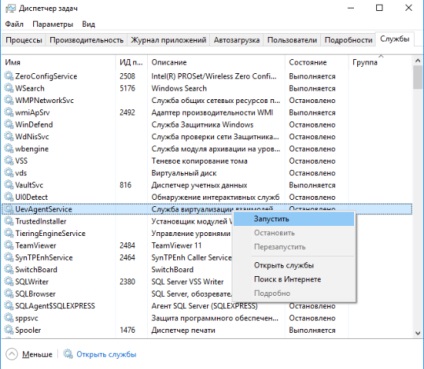
Kategória: Windows Címkék: Windows 10, mint a cucc? Oszd meg: